Основные типы клавиатуры.
Второй вариант клавиатуры, которую принято называть усовершенствованной, имеет
101 или 102 клавиши. Клавиатурой такого типа снабжаются сегодня почти все настольные персональные компьютеры. Профессионалы не любят эту клавиатуру из-за того, что к функциональным клавишам приходиться далеко тянуться, в самый верхний ряд клавиш через всю буквенную клавиатуру. Однако количество функциональных клавиш в усовершенствованной клавиатуре не 10, а все 12. Да и другие дополнительные удобства и усовершенствования нравятся многим пользователям. Логично выделены группы клавиш для работы с текстами и управления курсором, продублированы некоторые специальные клавиши, позволяющие более эргономично работать обеими руками. Впрочем какая клавиатура удобнее – каждый должен решать сам. Ведь поменять клавиатуру в настольном компьютере совсем нетрудно.














 Библиографическая памятка для создания буктрейлера
Библиографическая памятка для создания буктрейлера Кроссворд по теме «Устройства компьютера»
Кроссворд по теме «Устройства компьютера» Филатова Валентина Григоръевна МОУ гимназия №56
Филатова Валентина Григоръевна МОУ гимназия №56 Типы компьютеров Процессор Внутренняя память и её характеристика Кэш-память Дисководы и контроллеры Порты системного блока
Типы компьютеров Процессор Внутренняя память и её характеристика Кэш-память Дисководы и контроллеры Порты системного блока Композиция. Правила и приемы
Композиция. Правила и приемы Разработка приложения для визуализации статистики по транспортным средствам лесозаготовительного предприятия
Разработка приложения для визуализации статистики по транспортным средствам лесозаготовительного предприятия Презентация "Системы охлаждения" - скачать презентации по Информатике
Презентация "Системы охлаждения" - скачать презентации по Информатике Аналоги: приложение по выявлению пробелов в знаниях первокурсников, такие как: QuickReader, Quizlet
Аналоги: приложение по выявлению пробелов в знаниях первокурсников, такие как: QuickReader, Quizlet Медиадокументы
Медиадокументы Компьютерные технологии. Типовое задание Excel
Компьютерные технологии. Типовое задание Excel Аттестационная работа. Проектная деятельность на уроках информатики. Электронные таблицы в жизни
Аттестационная работа. Проектная деятельность на уроках информатики. Электронные таблицы в жизни 20170301_nuzhen_li_mikrokalkulyator_v_shkole
20170301_nuzhen_li_mikrokalkulyator_v_shkole Переменные. Текстовое свойство виджета
Переменные. Текстовое свойство виджета Corel Draw. Работа с компьютерной графикой
Corel Draw. Работа с компьютерной графикой Информатика. ОГЭ-2020
Информатика. ОГЭ-2020 Основы компьютерной графики Программа обучения по курсу "Компьютерная графика в CorelDRAW и Photoshop"
Основы компьютерной графики Программа обучения по курсу "Компьютерная графика в CorelDRAW и Photoshop"  Основы логики и логические основы компьютера. Формы мышления.
Основы логики и логические основы компьютера. Формы мышления. Понятие интерфейса пользователя
Понятие интерфейса пользователя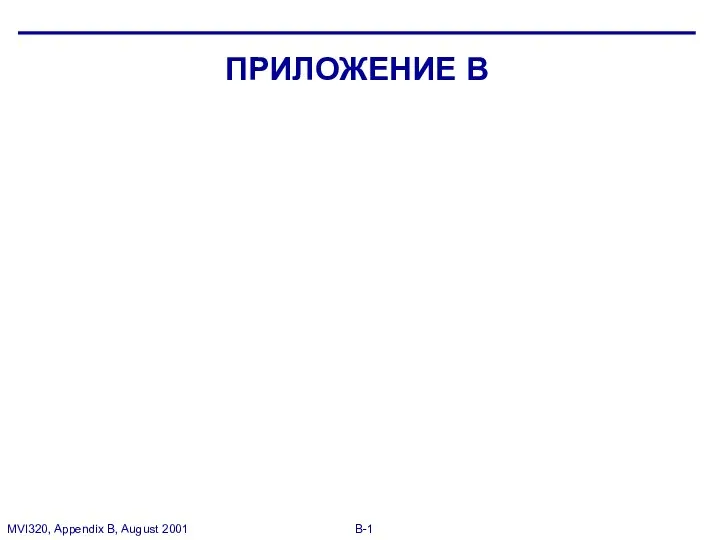 Презентация "MSC.Mvision Appendix B" - скачать презентации по Информатике
Презентация "MSC.Mvision Appendix B" - скачать презентации по Информатике Модификация данных
Модификация данных Представление чисел в компьютере. Прямой код
Представление чисел в компьютере. Прямой код Виртуальные машины. Несколько компьютеров в одном
Виртуальные машины. Несколько компьютеров в одном 02 Ввод и вывод данных
02 Ввод и вывод данных Пример даталогического проектирования БД
Пример даталогического проектирования БД Створення та технологія роботи з БД в середовищі реляційної СКБД Microsoft SQL Server
Створення та технологія роботи з БД в середовищі реляційної СКБД Microsoft SQL Server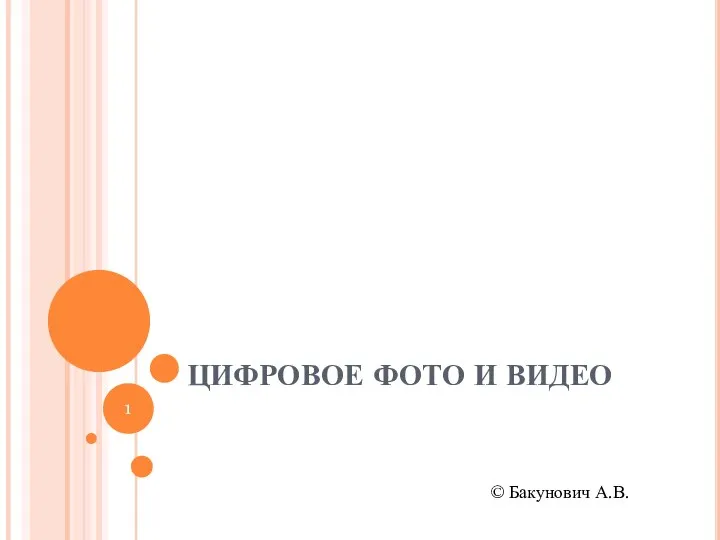 ЦИФРОВОЕ ФОТО И ВИДЕО
ЦИФРОВОЕ ФОТО И ВИДЕО Компьютерное моделирование. Аэрогидродинамика и теплопередача
Компьютерное моделирование. Аэрогидродинамика и теплопередача Циклические алгоритмы. Блок-схемы алгоритмов
Циклические алгоритмы. Блок-схемы алгоритмов